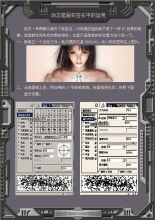PS制作深色个性签名图技巧
来源:网络
作者:admin
学习:5856人次
原图

最终效果

1、打开原图复制一层,按Ctrl + Shift + U把副本去色,然后把图层混合模式改为“正片叠底”,图层不透明度改为:73%。
2、新建一个图层,填充颜色:#000844,然后把图层混合模式改为“排除”。
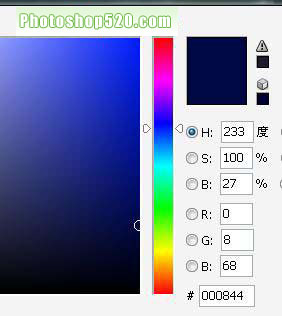
3、创建色彩平衡调整图层,参数设置如下图。
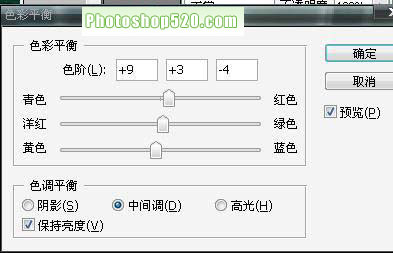
学习 · 提示
相关教程
关注大神微博加入>>
网友求助,请回答!